QRTIGER API:n Dokumentaatio
Mukautettu QR-koodien API:mme tarjoaa ammattimaisen ratkaisun brändeille, jotka tarvitsevat mukautettuja QR-koodipohjia tietojen seurantajärjestelmällä, dynaamisilla QR-koodeilla tai QR-koodijoukoilla sekä CRM:ään integroituja QR-koodeja.
Sovellusliittymämme (API) on saatavilla 'Mashape'-palvelussa. Jos sinulla on kysyttävää tähän liittyen, voit siirtyä 'ota yhteyttä'-välilehdelle. Sovellusliittymäämme voidaan käyttää maailmanlaajuisesti, mutta jos tarvitset QR-koodejasi Kiinan alueella, ota meihin yhteyttä. Voimme myös luoda mukautettuja QR-koodeja mobiilimaksuja varten.
qrId:

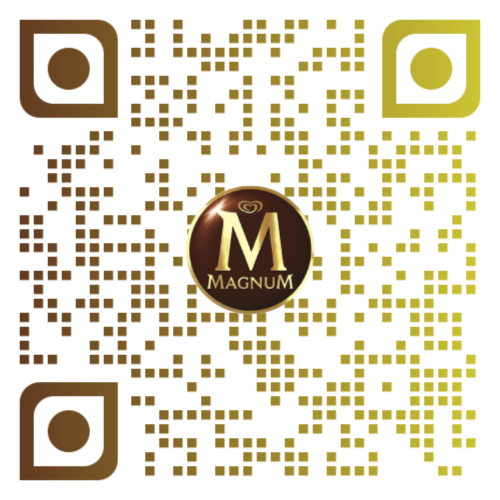
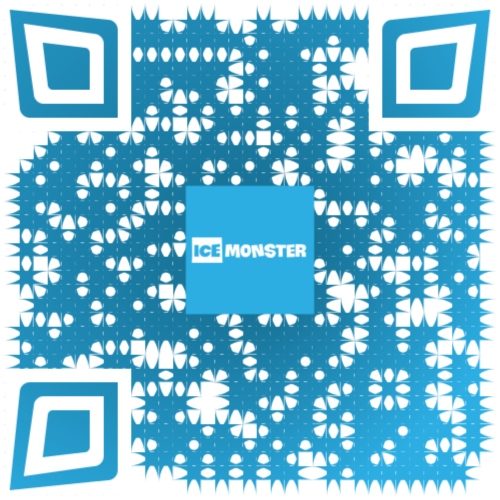
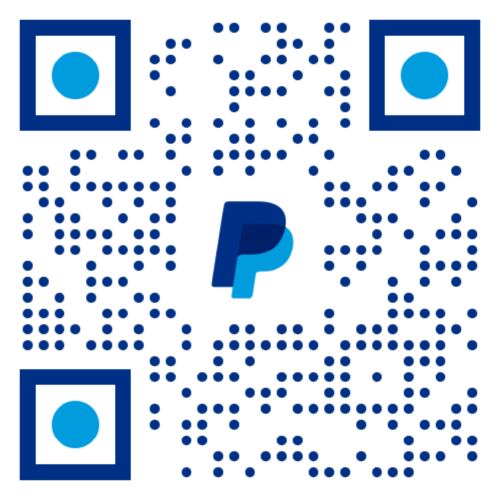

Dokumentointi
Tutustu tähän käyttöä opastavaan YouTube-videoon
Luo QR-koodi
1.Kirjaudu ensin sisään ja hanki sitten API-avain valtuutusta varten Tietojen Seuranta --> Tiliasetukset --> API-avain
Kirjaudu ensin sisään ja hanki sitten API-avain valtuutusta varten Tietojen Seuranta --> Tiliasetukset --> API-avain
2.Add this API key in every req (GET/POST) as Authorization: Bearer API-avain
Add this API key in every req (GET/POST) as Authorization: Bearer API-avain
3. Luo mukautettu Muuttumaton QR-koodi
| URL-osoite | /api/qr/static |
| Menetelmät | POST |
| Valtuutus | Bearer API KEY |
| Vastaus | Binary Image File (PNG, SVG) |
Pyydä parametri
| qrCategory | string | url | qrCategory määrittää erityyppiset QR-koodit, kuten URL, Vcard, Facebook ja muut vastaavat. Tutustu alla olevaan qrCategory-taulukkoon. |
| text | String | https://qrcode-tiger.com | Valitsemasi uudelleenohjautuva URL-osoite upotetaan QR-koodiin |
| size | number | 500 | QR-koodin koko |
| logo | url | null | Lisää minkä tahansa logon URL-osoite, jotta logo voidaan ottaa käyttöön QR-koodin keskellä |
| colorDark | string | #5e0bf0 | QR-koodin kuvioiden väri |
| backgroundColor | String | #ffffff | QR-koodin taustaväri. (Huomautus: Käytä aina kirkasta väriä täysin skannattaville QR-koodeille) |
| gradient | Boolean | false | Aseta arvoksi ”tosi” ottaaksesi käyttöön gradienttivärin |
| grdType | Number | 0 (Left-to-Right) | Tarkista alla olevasta taulukosta grdType |
| color01 | String | #5e0bf0 | Gradienttiväri yhdestä QR-koodin kuvioista |
| color02 | String | #f30505 | Gradienttiväri kahdesta QR-koodin kuvioista |
| eye_color | Boolean | false | Aseta arvoksi ”tosi” muuttaaksesi silmien väriä |
| eye_color01 | String | #5e0bf0 | Ulommaisen silmän väri |
| eye_color02 | String | #f30505 | Sisemmän silmän väri |
| eye_outer | String | eyeOuter0 | Ulommaisen silmän erilaisia muotoiluja. Tarkista alla näkyvästä taulukosta kaikki muotoilumallit |
| eye_inner | String | eyeInner0 | Erilaisia muotoiluja sisemmälle silmälle. Tarkista alla olevasta taulukosta kaikki muotoilumallit |
| qrData | String | pattern0 | QR-tietomallien erityyppiset muotoilut, tutustu kaikkiin malleihin alla näkyvästä taulukosta |
| qrFormat | String | png | Lataa binäärikuva tiedostotyypissä ”png” tai ”svg” |
| transparentBkg | Boolean | false | Jos tämä on käytössä, QR-koodilla tulee olemaan läpinäkyvä tausta |
| frame | Number | null | Jos tämä on käytössä, QR-koodilla tulee olemaan kehykset. Alla olevasta taulukosta löydät vaihtoehdot kehyksille |
| frameColor | String | null | Kehyksen väri määrittää kehyksen tekstin värin |
| frameText | String | SCAN ME | Kehyksen teksti, joka näkyy QR-koodin kehyksen päällä |
Esimerkki
| URL-osoite | /api/qr/static |
| Menetelmät | POST |
| Parametri | {
"size": 500,
"colorDark": "rgb(5,64,128)",
"logo": "scan_me.png",
"eye_outer": "eyeOuter2",
"eye_inner": "eyeInner1",
"qrData": "pattern0",
"backgroundColor": "rgb(255,255,255)",
"transparentBkg": false,
"qrCategory": "url",
"text": "https://qrcode-tiger.com"
} |
| Vastaus |  {
"data": "base 64 QR image data",
"url": "1601477992984.png"
} |
4. Hanki lista kaikkien QR-luokkien QR-kampanjoista
| URL-osoite | /api/campaign/ |
| Menetelmät | GET |
| Valtuutus | Bearer API KEY |
| Vastaus | JSON object of QR list |
GET /campaign/?page=1&limit=5&sort=1
Kyselyparametrit
| Parametri | Oletus | Kuvaus |
|---|---|---|
| page | 1 | sivunumero |
| limit | 5 | kampanjoiden määrä sivua kohden |
| sort | 1 | Lajittele Päivämäärän(1) tai Nimen(2) mukaan |
| category | url | määrittele luokkia erityyppisille QR-koodeille, kuten URL, Vcard, Facebook ja vastaavat. Tutustu alla näkyvään qrCategory-taulukkoon. |
Esimerkki
| URL-osoite | /api/campaign/?page=1&limit=5&sort=1&category=url |
| Menetelmät | GET |
| Parametri | {
"size": 500,
"colorDark": "rgb(5,64,128)",
"logo": "scan_me.png",
"eye_outer": "eyeOuter2",
"eye_inner": "eyeInner1",
"qrData": "pattern0",
"backgroundColor": "rgb(255,255,255)",
"transparentBkg": false,
"qrCategory": "url",
"text": "https://qrcode-tiger.com"
} |
| Vastaus | {
"query": {
"limit": 1,
"page": 1,
"total": 146
},
"data": [
{
"scans": 0,
"_id": "5f6f373a33320a0ca52581b0",
"qrId": "HNXP",
"qrType": "qr2",
"qrCategory": "url",
"shortUrl": "https://qrcode-tiger.com/HNXP",
"redirectUrl": "https://www.qrcode-tiger.com/",
"murlData": [],
"qrName": "Campaign HNXP",
"qrImage": "HNXP.png",
"createdAt": "2020-09-26T12:42:34.070Z",
"updatedAt": "2020-09-26T12:42:34.070Z",
"user": null,
"id": "5f6f373a33320a0ca52581b0"
}
]
} |
5. Luo mukautettu Dynaaminen ja Visuaalinen QR-koodi
| URL-osoite | /api/campaign/ |
| Menetelmät | POST |
| Valtuutus | Bearer API KEY |
| Vastaus | Binary Image File (PNG, SVG) |
Kyselyparametrit
| Parametri | Tyyppi | Oletus | Kuvaus | |
|---|---|---|---|---|
| qrUrl | String | https://qrcode-tiger.com | Valitsemasi uudelleenohjautuva URL-osoite upotetaan QR-koodiin | |
| qrType | String | qr2 | qrType määrittää QR-koodin toiminnallisuutta, kuten vaihtoehdon joko yhden uudelleenohjauksen tai usean uudelleenohjauksen URL-osoitteen käyttämiseksi (”qr2” tai ”murl”) | |
| qrCategory | String | url | qrCategory määrittää erityyppiset QR-koodit, kuten URL, Vcard, Facebook ja muut vastaavat. Tutustu alla olevaan qrCategory-taulukkoon. | |
| qr: | JSON Object | Mukauta QR-koodisi väriä, tietokuvioita, silmiä ja muita ominaisuuksia tässä objektissa | ||
| size | Number | 500 | QR-koodin koko | |
| logo | String (url) | null | Lisää minkä tahansa logon URL-osoite, jotta logo voidaan ottaa käyttöön QR-koodin keskellä | |
| colorDark | String | #5e0bf0 | QR-koodin kuvioiden väri | |
| backgroundColor | String | #ffffff | QR-koodin taustaväri. (Huomautus: Käytä aina kirkasta väriä täysin skannattaville QR-koodeille) | |
| gradient | Boolean | false | Aseta arvoksi ”tosi” ottaaksesi käyttöön gradienttivärin | |
| grdType | Number | 0 (Left-to-Right) | Tarkista alla olevasta taulukosta grdType | |
| color01 | String | #5e0bf0 | Gradienttiväri yhdestä QR-koodin kuvioista | |
| color02 | String | #f30505 | Gradienttiväri kahdesta QR-koodin kuvioista | |
| eye_color | Boolean | false | Aseta arvoksi ”tosi” muuttaaksesi silmien väriä | |
| eye_color01 | String | #5e0bf0 | Ulommaisen silmän väri | |
| eye_color02 | String | #f30505 | Sisemmän silmän väri | |
| eye_outer | String | eyeOuter0 | Ulommaisen silmän erilaisia muotoiluja. Tarkista alla näkyvästä taulukosta kaikki muotoilumallit | |
| eye_inner | String | eyeInner0 | Erilaisia muotoiluja sisemmälle silmälle. Tarkista alla olevasta taulukosta kaikki muotoilumallit | |
| qrData | String | pattern0 | QR-tietomallien erityyppiset muotoilut, tutustu kaikkiin malleihin alla näkyvästä taulukosta | |
| qrFormat | String | png | Lataa binäärikuva tiedostotyypissä ”png” tai ”svg” | |
| transparentBkg | Boolean | false | Jos tämä on käytössä, QR-koodilla tulee olemaan läpinäkyvä tausta | |
| frame | Number | null | Jos tämä on käytössä, QR-koodilla tulee olemaan kehykset. Alla olevasta taulukosta löydät vaihtoehdot kehyksille | |
| frameColor | String | null | Kehyksen väri määrittää kehyksen tekstin värin | |
| frameText | String | SCAN ME | Kehyksen teksti, joka näkyy QR-koodin kehyksen päällä |
Esimerkki
| URL-osoite | /api/campaign |
| Menetelmät | POST |
| Request Body | {
"qr": {
"size": 500,
"colorDark": "rgb(5,64,128)",
"logo": "1545827032075.png",
"eye_outer": "eyeOuter2",
"eye_inner": "eyeInner1",
"qrData": "pattern0",
"backgroundColor": "rgb(255,255,255)",
"transparentBkg": false,
"qrCategory": "url",
"text": "https://www.qrcode-tiger.com.com/"
},
"murlData": [],
"qrUrl": "https://www.qrcode-tiger.com.com",
"qrType": "qr2",
"qrCategory": "url",
"qrId": "MP72"
} |
| Request Body |  |
grdType (Default 0)
| Parametri | Tyyppi | Arvo | Kuvaus |
|---|---|---|---|
| Vasen - Oikea | String | linear | Gradienttivirtaus vasemmalta oikealle |
| Ylin - Alin | String | upDown | Gradientti virtaus Ylhäältä Alas |
| NW - SE | String | diagonal1 | Gradientti virtaus Vinottain Alaspäin |
| SW - NE | String | diagonal2 | Gradientti virtaus Vinottain Ylöspäin |
| Säteittäinen | String | radial | Gradientti virtaus Säteittäisesti |
eye_outer (Default 0)
| Parametri | Tyyppi | Arvo | Kuvaus |
|---|---|---|---|
| eye_outer | String | eyeOuter0 | |
| eyeOuter1 | |||
| eyeOuter2 | |||
| eyeOuter3 | |||
| eyeOuter4 | |||
| eyeOuter5 | |||
| eyeOuter6 | |||
| eyeOuter7 | |||
| eyeOuter8 | |||
| eyeOuter9 |
eye_inner
| Parametri | Tyyppi | Arvo | Kuvaus |
|---|---|---|---|
| eye_inner | String | eyeInner0 | |
| eyeInner1 | |||
| eyeInner2 | |||
| eyeInner3 | |||
| eyeInner4 | |||
| eyeInner5 | |||
| eyeInner6 | |||
| eyeInner7 | |||
| eyeInner8 | |||
| eyeInner9 |
QrData
| Parametri | Tyyppi | Arvo | Kuvaus |
|---|---|---|---|
| qrData | String | pattern0 | |
| pattern1 | |||
| pattern2 | |||
| pattern3 | |||
| pattern4 | |||
| pattern5 | |||
| pattern6 | |||
| pattern7 | |||
| pattern8 | |||
| pattern9 | |||
| pattern10 | |||
| pattern11 |
Frame (Default : null)
| Parametri | Tyyppi | Arvo | Kuvaus |
|---|---|---|---|
| frame | Number | 1 | |
| 2 | |||
| 3 |
5. Seuraa QR-koodisi tietoja, kuten Skannausten Määrää, Käyttömaata, Käyttökaupunkia ja Laitetyyppiä
| URL-osoite | /data/qrid?period=month&tz=Asia/Singapore |
| Menetelmät | GET |
| Valtuutus | Bearer API KEY |
| Vastaus | JSON object of track data |
Pyydä parametri
| Parametri | Tyyppi | Kuvaus |
|---|---|---|
| qrId | params | QR-koodin uniikki id-tunnus |
| period | query | ”päivä” (Vallitsevan päivän tiedot) ”viikko” (Vallitsevan viikon tiedot) ”kuukausi” (Vallitsevan kuukauden tiedot) ”kuukaudet” (Vallitsevan vuoden tiedot) ”vuosi” (Vuosittaiset tiedot) |
| tz | query | Oletus Aasia/Singapore |
| Response | {
"data": {
"campaign": {
"scanLoop": false,
"bulk": false,
"scans": 5,
"scanCounter": 0,
"_id": "5f297b7b88c80a7e70afbbc5",
"qrId": "BXFO",
"qrType": "qr2",
"qrCategory": "url",
"shortUrl": "https://qrcode-tiger.com/BXFO",
"redirectUrl": "http://hello.com.vn",
"murlData": [],
"qrName": "Campaign BXFO",
"qrImage": "BXFO.png",
"owner": "5a84402c08004f37a2b87831",
"scanData": [],
"createdAt": "2020-08-04T15:15:07.057Z",
"updatedAt": "2020-08-29T00:39:47.416Z",
"__v": 0,
"user": null,
"id": "5f297b7b88c80a7e70afbbc5"
},
"city": [
{
"_id": {
"city": "New York"
},
"count": 3
},
{
"_id": {
"city": "Ho Chi Minh City"
},
"count": 2
}
],
"data": [
{
"_id": {
"device": "iOS",
"loc": "VN",
"city": "Ho Chi Minh City"
},
"count": 1
},
{
"_id": {
"device": null,
"loc": "NY",
"city": "New York"
},
"count": 3
},
{
"_id": {
"device": null,
"loc": "VN",
"city": "Ho Chi Minh City"
},
"count": 1
}
],
"country": [
{
"_id": {
"loc": "VN"
},
"count": 2
},
{
"_id": {
"loc": "NY"
},
"count": 3
}
],
"device": [
{
"_id": {
"device": "Android"
},
"count": 4
},
{
"_id": {
"device": "iOS"
},
"count": 1
}
],
"scans": 5,
"unique": {
"label": [
{
"month": "Aug",
"year": 2020
}
],
"scans": [
2
]
},
"graph": {
"label": [
{
"month": "Aug",
"year": 2020
}
],
"scans": [
5
]
}
}
} |
6. Lataa logosi
| URL-osoite | /accounts/uploads/ |
| Menetelmät | POST |
| Content-Type | multipart/form-data |
| Form-Field | File |
| Response | Image file url {“qrUrl”: 1526460566643.png} |
